macOS平台安装部署教程(以High Sierra 10.13为例)
目录
如概述所说,安装过程只有两步:
- 安装鼠须管输入法
- 部署方言拼音方案
本章就以High Sierra 10.13系统为例手把手教你如何操作。
第一步:安装鼠须管输入法
- 首先前往rime官网,下载鼠须管输入法
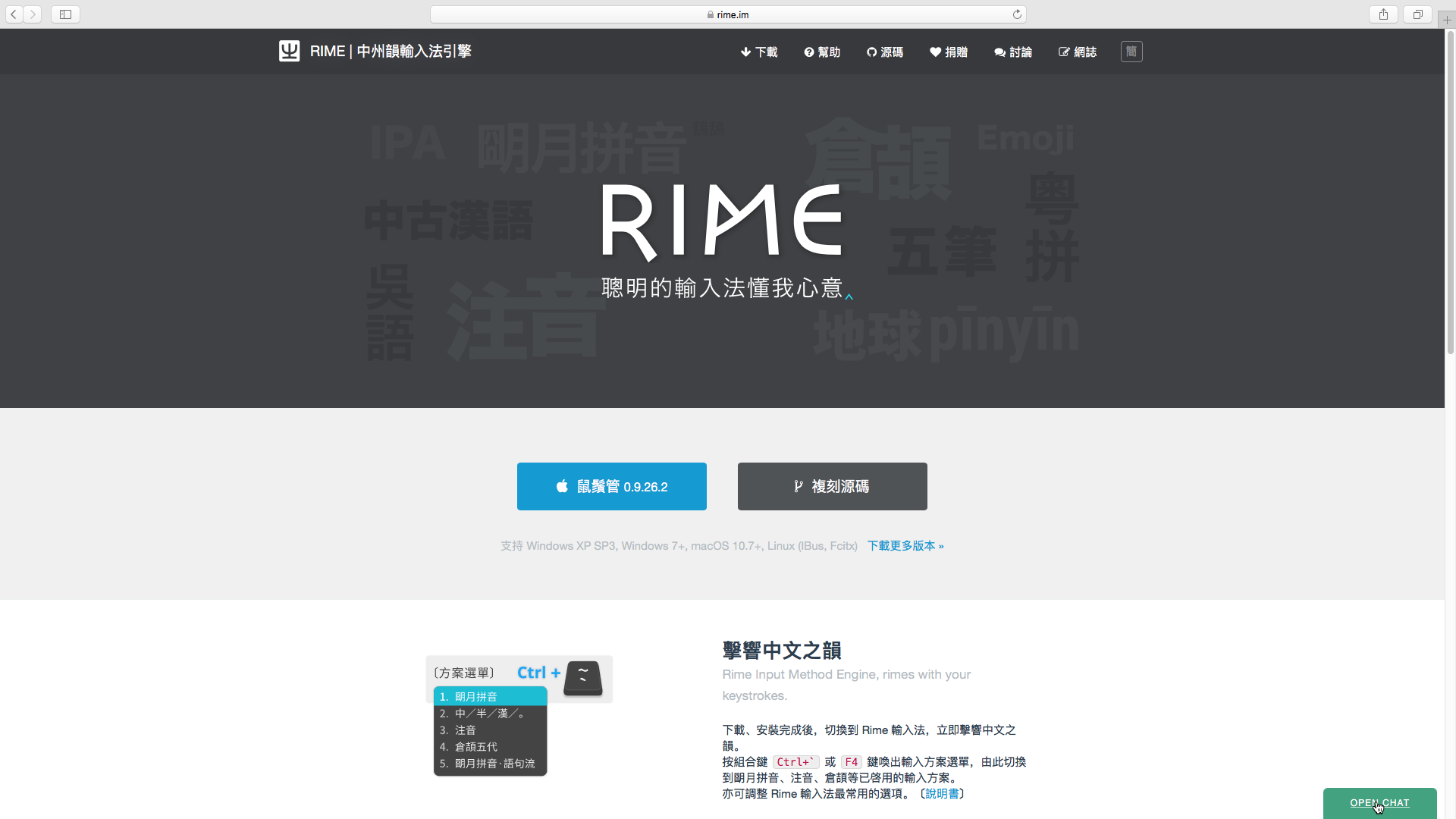
- 下载完成后,双击安装
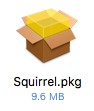

- 安装过程中会提醒安装完成后需要注销并重新登录
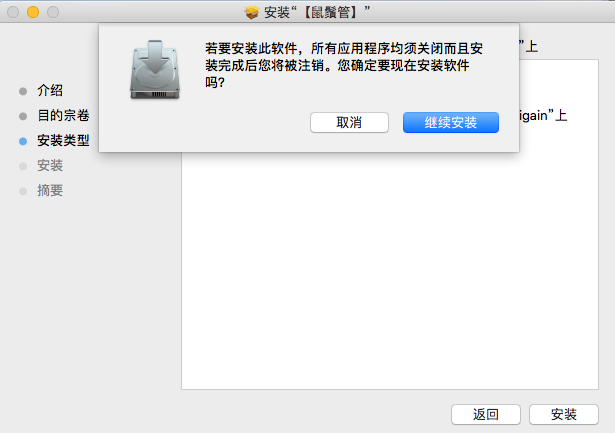
- 安装成功后,注销并重新登录
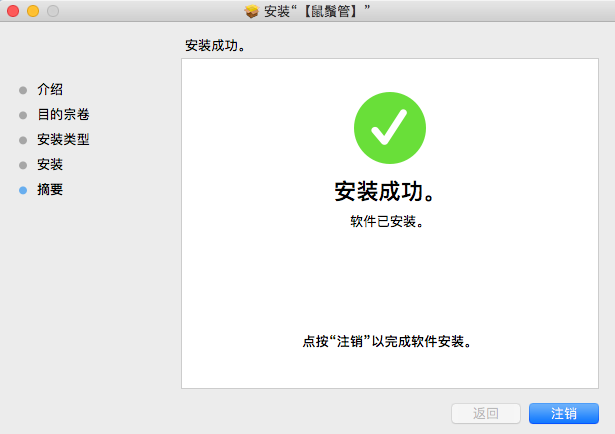
- 点击右上角切换输入法,发现已成功安装了鼠须管
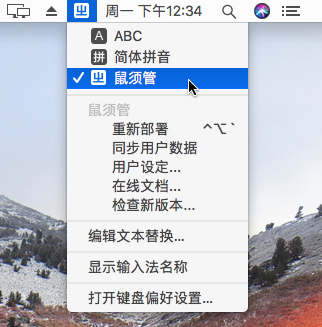
- 尝试打几个字,可以见到安装成功,且输入的是繁体中文
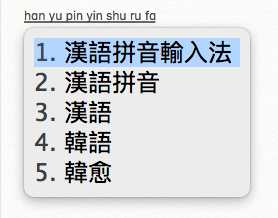
- 怎么切换成简体字输入呢?只需要按下
Ctrl和`(数字1左边那个键,和波浪号~相同)这两个键,就会弹出一个设置菜单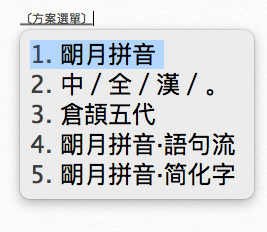
- 可以看到按1、3、4、5都是选择不同的输入方案,按2则进入格式设置
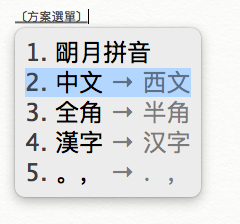
- 可以看到不只有简繁体切换,还有全半角和中英文切换,按下4,然后就可以用简体字输入了
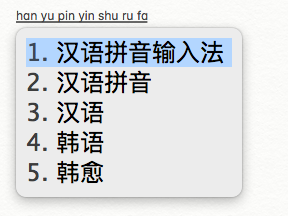
- 且慢,说好的方言拼音呢?刚才的列表里不是普通话拼音就是笔划输入啊?这是因为鼠须管并不默认自带汉语方言拼音方案。要实现打家乡话拼音,还需接着第二步部署方言拼音方案。
第二步 部署方言拼音方案
1 找到你的方言拼音方案文件
- 首先点击这里下载最新版的汉语方言拼音方案合集,打开压缩包可以看到里面有两个
default.custom.yaml、default.yaml文件和以各大方言区命名的文件夹
- 我们这里以苏州话为例,打开
吴语/苏州话,可以看见里面有两个文件wugniu_soutseu.dict.yaml和wugniu_soutseu.schema.yaml,如下图,这就是我们要的拼音方案了。(如果你好奇这两个文件是什么来的,看常见问题解答)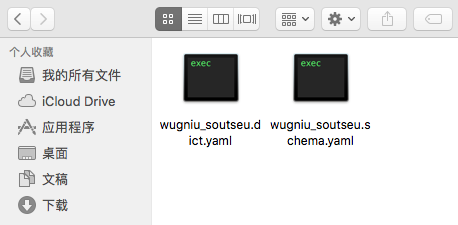
2 复制拼音方案文件
- 点击右上角的鼠须管图标,可以看到弹出一个菜单,点击“用户设定”
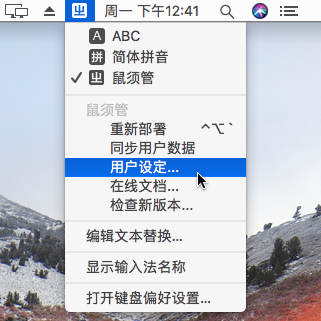
- 这时会自动打开一个文件夹,然后把刚才的
default.custom.yaml和wugniu_soutseu.dict.yaml和wugniu_soutseu.schema.yaml和这三个文件复制到这个文件夹内
3 启用拼音方案
- 打开刚才复制进来的下的
default.custom.yaml文件,可以见到里面有一些配置语句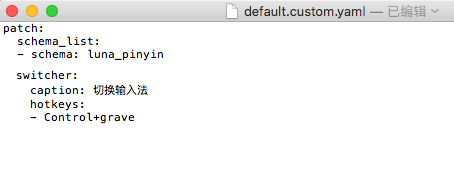
- 在
schema-list:的那一块的后面加上一行字:- schema: ID(保持缩进对齐),其中把里面的ID替换成你的方案id,也就是.schema.yaml文件的文件名。例如我们这里用的是苏州话,所以就加上了- schema: wugniu_soutseu,如下图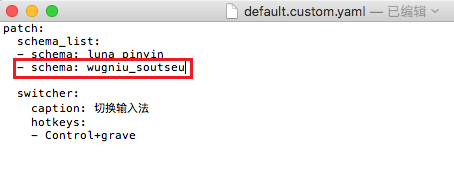
- 保存后关闭文件,点击右上方的rime输入法图标,点“同步用户数据”,然后点击“重新部署”
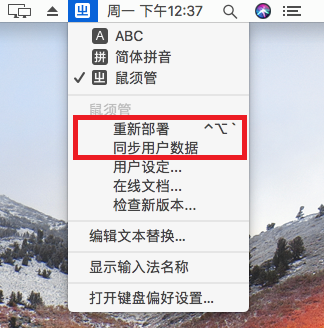
- 再按下
Ctrl和`,可以发现苏州话方案已经成功添加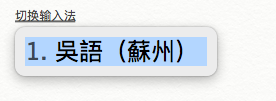
- 尝试打几个字,可见部署成功
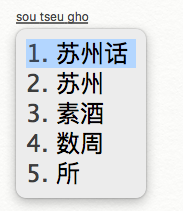
- 如果你想修改鼠须管的候选词数量,点这里阅读教程。
小结
至此,我们终于实现了在Mac系统下的汉语方言拼音输入。所以以后如果需要添加其他汉语方言的输入方案,只需要记住以下三步就可以了
- 复制后缀为
.dict.yaml和.schema.yaml的方案文件到用户文件夹 - 在
default.custom.yaml中添加方案ID - 同步,重新部署
但是我只会打普通话拼音,方言拼音该怎么打?
鼠须管有一个很强大的拼音反查功能,如果你有个字只会普通话拼音,不知道他的方言拼音怎么打,就按下` ,然后打这个字的普通话拼音: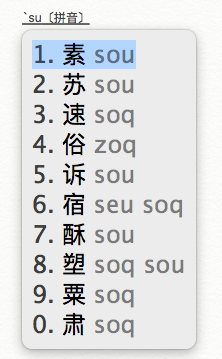 这样就能像查字典一样查到任何字的方言拼音了。
这样就能像查字典一样查到任何字的方言拼音了。
当然,最重要的还是学会自己母语方言的拼音。所有的汉语方言拼音普通话拼音一样,很快就能掌握,如果你是母语者那就更轻松了。本站的拼音方案简介列出了所有方言拼音方案的介绍和教程。只需稍加练习,以后和老乡亲戚聊天就都能舒畅地打家乡话啦!
(可选步骤)自定义鼠须管外观
如果你想修改小狼毫的皮肤外观、候选词数量、横排显示等,点这里阅读教程。